如何操作win10下载重装电脑系统?其实方法很简单,只要利用装机软件,按照软件提示就能进行重装。下面小编就将win10下载重装电脑系统方法分享给大家,一起来看看吧。
工具/原料:
系统版本:win10专业版
品牌型号:惠普14-d046TU
软件版本:魔法猪装机工具v3.1.329.319 & 小鱼装机工具v3.1.329.319
方法/步骤:
方法一:使用魔法猪装机工具一键重装win10
1、浏览器下载安装魔法猪装机工具,打开后点击在线重装,找到要安装的系统版本,点击下一步。

2、等待下载搜集系统镜像、软件、设备驱动等资源。

3、等待系统部署安装环境。

4、提示部署完成后,点击 立即重启。

5、进入启动管理器页面,选择第二项,回车。

6、等待系统格式化分区自动安装。

7、提示安装完成后,点击立即重启。

8、最近进入系统桌面,安装完成。

方法二:使用小鱼装机工具u盘重装win10
1、下载安装小鱼装机工具软件,将u盘插入电脑点击u盘重装系统,选择好自己的u盘设备,点击开始制作。

2、选择要安装的系统版本,点击开始制作。
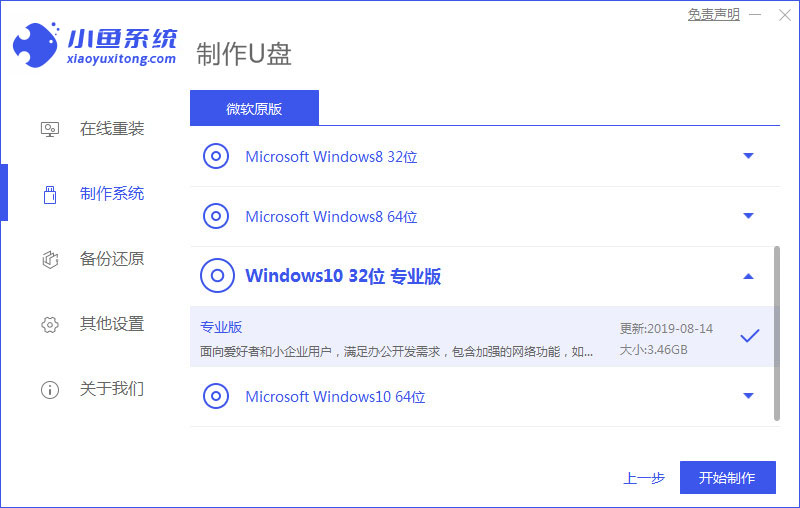
3、确认备份好资料后点击确定。

4、等待软件下载安装系统所需要的各种资源。

5、等待启动盘制作中。
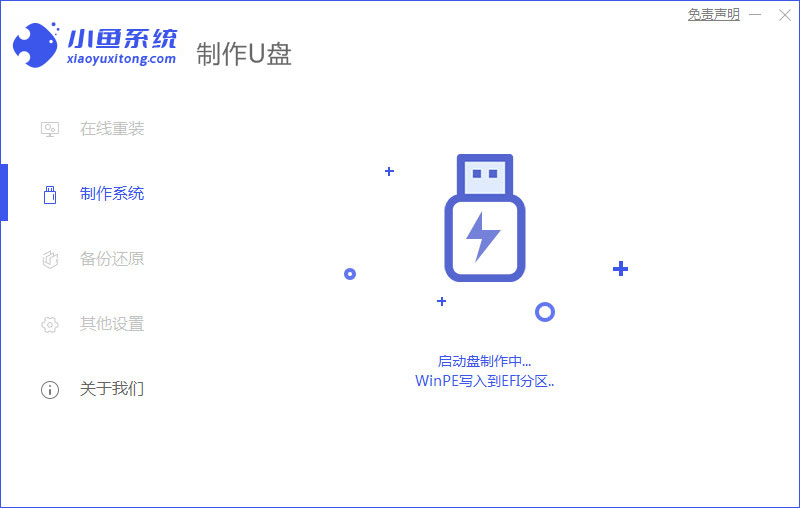
6、提示u盘制作完成后点击取消,记住电脑启动热键。

7、将u盘插入要重装系统的电脑,重启电脑进入bios,选择usb选项,回车。

8、等待系统自动安装。

9、确认在C盘内写入引导文件,点击确定。

10、安装完成后点击立即重启。

11、进入到系统桌面,安装完成。

方法三:光盘重装win10
1、放入win10光盘,重启电脑按F12、F11、Esc等快捷键,选择DVD选项,回车。

2、出现这界面,按任意键从CD或DVD启动。

3、从光盘启动进入win10安装界面,选择语言、输入法,确定。

4、在这个界面,直接点击“现在安装”。

5、提示输入产品密钥,选择跳过。

6、选择安装系统的版本,根据个人所需进行选择。

7、选择升级或自定义,全新安装的用户选择“自定义”。

8、选择分区1的系统分区,点击“格式化”,再点击下一步。

9、进入下面的界面,开始安装win10系统。

10、安装需重启多次,最后一次重启,安装完成,进行系统的配置,最后进入桌面。

总结:
1、使用魔法猪装机工具一键重装win10
2、使用小鱼装机工具u盘重装win10
3、光盘重装win10系统
Copyright ©2018-2023 www.958358.com 粤ICP备19111771号-7 增值电信业务经营许可证 粤B2-20231006